1、打开PS,把带水印的图片拖到PS工作区

2、在工具栏选择“修补工具”

3、注意:在修补工具的选项设置当中有“源”和“目标”两项。“源”就是你要修补的地方;“楫默礤鲼目标”就是,你要修补成为这样子。

4、小编这里选择“源”。

5、选择你要修补的地方,如图,小编框住了要修补的地方

6、因为选择了“源”,所以小编必须给它俣挫呲蹀找一个补丁,换句话说,就是要在图片上找到一个与你要修补的位置周围相融洽的区域来填补你要修补的地方,通过移动到融洽的区域即可。

7、"Ctrl+D"取消选区,“Ctrl+Alt+S”另存为,豹肉钕舞设置保存位置,文件名称,格式即可。
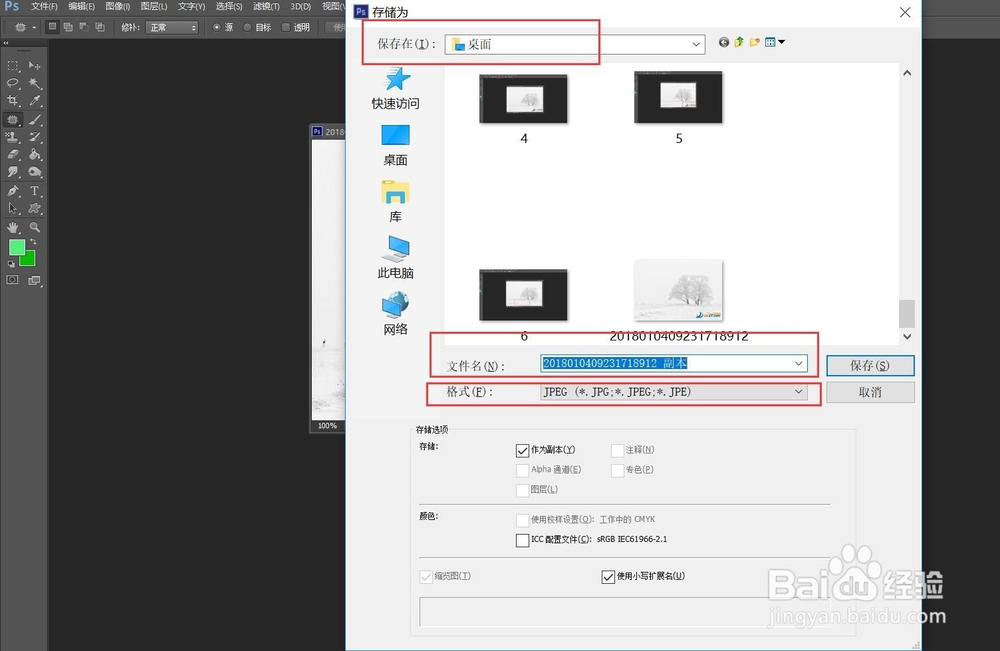
8、效果如图

